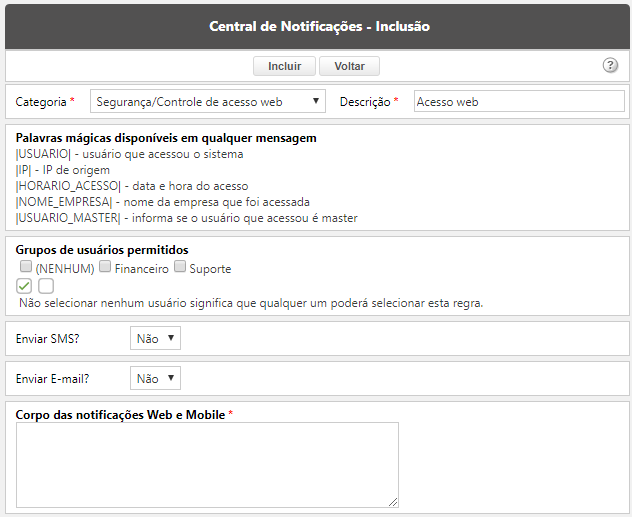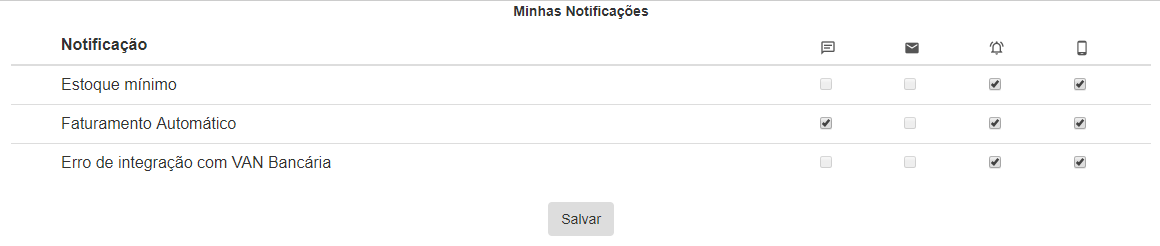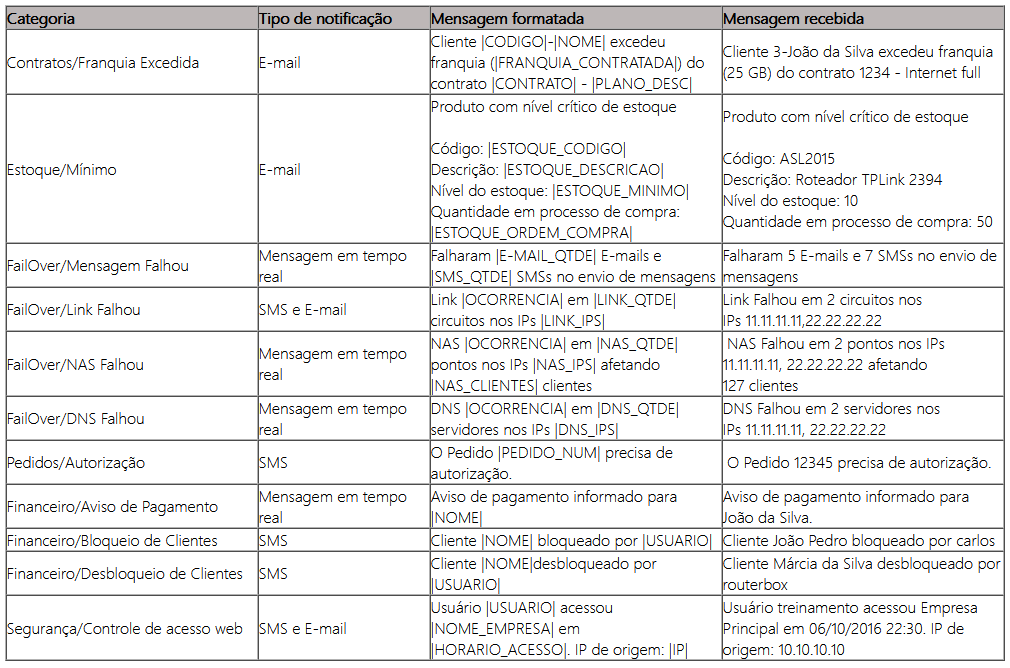Central de Notificações
Na Central de Notificações poderão ser criadas regras para notificar os usuários do sistema quando determinadas ações ocorrerem. Atualmente existem 17 regras disponíveis:
- Contratos/Franquia Excedida: esta notificação será disparada quando algum cliente exceder a franquia contratada do plano.
- Estoque/Mínimo: esta notificação será disparada quando o saldo de algum produto do estoque atinge o nível mínimo parametrizado para o mesmo.
- Estoque/Nova Requisição: esta notificação será disparada quando existir uma nova requisição aguardando entrega.
- Estoque/Requisição Rejeitada: esta notificação será disparada quando existir uma nova requisição que foi rejeitada e está aguardando cancelamento.
- FailOver/Mensagem Falhou: esta notificação será disparada quando alguma mensagem - e-mail ou sms - apresentar erro ou falha no envio.
- FailOver/Link Falhou: esta notificação será disparada quando algum dos links falhar ou retornar de uma falha.
- FailOver/NAS Falhou: esta notificação será disparada quando algum NAS falhar ou retornar de uma falha.
- FailOver/DNS Falhou: esta notificação será disparada quando algum dos servidores de DNS falhar ou retornar de uma falha.
- FailOver/Proxy Falhou: esta notificação será disparada quando algum dos servidores de Proxy falhar ou retornar de uma falha.
- Financeiro/Aviso de Pagamento: esta notificação será disparada quando algum aviso de pagamento for informado, através do RBX ou da Central do Assinante.
- Financeiro/Bloqueio de Clientes: esta notificação será disparada quando algum cliente for bloqueado, seja de forma automática ou manual.
- Financeiro/Desbloqueio de Clientes: esta notificação será disparada quando algum cliente for desbloqueado, seja de forma automática ou manual.
- Financeiro/Faturamento Automático: esta notificação será disparada sempre que a rotina de faturamento automático for realizada.
- Financeiro/Integração VAN Bancária: esta notificação será disparada sempre que houver algum erro na integração com a VAN Bancária.
- Financeiro/Pré-Faturamento de Adesão: esta notificação será disparada quando o sistema realizar algum ajuste no período de referência dos pré-faturamentos de adesão.
- Financeiro/SPC Brasil: esta notificação será disparada sempre que um cliente for enviado ou retirado do SPC Brasil.
- Pedidos/Autorização: esta notificação será disparada quando um pedido avulso necessita de autorização de algum fluxo.
- Segurança/Controle de acesso web: esta notificação será disparada quando algum usuário acessar a interface web do sistema em horário controlado.
Para acessar a Central de Notificações, acesse o menu Empresa > Parâmetros > Central de Notificações. Para editar uma notificação, clique no ícone ![]() . Para cadastrar uma nova regra de notificação, clique no botão Novo, localizado no centro da barra de ferramentas superior. Será mostrada uma tela como a da figura 1.
. Para cadastrar uma nova regra de notificação, clique no botão Novo, localizado no centro da barra de ferramentas superior. Será mostrada uma tela como a da figura 1.
Figura 1 - Tela de inclusão da Central de Notificações
Abaixo segue explicação de cada campo da tela.
- Categoria' aqui deverá ser escolhida a regra que irá disparar as notificações para os usuários. Conforme a categoria escolhida, diferentes palavras mágicas poderão ser utilizadas para customizar as mensagens enviadas pelas notificações.
- Descrição: campo de digitação livre a critério do usuário.
- Grupos de usuários permitidos: indica quais grupos de usuários poderão escolher a regra cadastrada para receber notificações.
- Enviar SMS?: indica se a notificação será enviada via mensagem de texto (sms) para o celular do usuário.
- Gateway para envio de SMS: este campo é obrigatório quando a notificação for enviada via mensagem de texto.
- Conteúdo do SMS: texto que será enviado por sms. As palavras mágicas poderão ser utilizadas para customizar a mensagem.
- Enviar E-mail?: indica se a notificação será enviada via e-mail para o usuário.
- Assunto do E-mail: neste campo deverá ser informado o assunto do e-mail enviado.
- Corpo do E-mail: conteúdo que será enviado por e-mail. As palavras mágicas poderão ser utilizadas para customizar a mensagem.
- Corpo das notificações Web e Mobile: conteúdo que será enviado na notificação em tempo real do sistema. As palavras mágicas poderão ser utilizadas para customizar a mensagem.
Você poderá configurar os três tipos de notificação para cada gatilho - sms, e-mail e notificação do sistema.
Recebendo notificações
Para que um usuário possa receber notificações, ele precisa configurar seu painel de notificações. Para isso, deverá acessar o menu Utilitários > Central de Usuários > Minhas Notificações Será apresentada uma tela conforme a imagem a seguir.
Figura 2 - Painel de Notificações do usuário
As notificações permitidas para o usuário serão listadas, conforme mostrado na Figura 2. Cada notificação permite um tipo de mensagem: sms, e-mail, navegador e push (mobile). Os tipos que estiverem desabilitados não são aceitos para a notificação.
Para notificações do tipo sms é necessário que exista pelo menos 1 telefone celular informado no cadastro do usuário. As notificações serão enviadas para todos os celulares. Assim, se o usuário tiver 3 celulares diferentes cadastrados, ele irá receber 3 notificações, uma em cada celular.
Para notificações do tipo e-mail é necessário que o usuário tenha um e-mail válido cadastrado. Além disso, também é necessário que exista um remetente de e-mail informado para a Central de Notificações. Os remetentes de e-mail poderão ser consultados no menu Empresa > Parâmetros > Envio de E-mail. Exemplos
Abaixo serão mostrados alguns exemplos de notificações para os diversos tipos de regras e categorias existentes.